ps复制图层快捷键,详细教您ps复制图层快捷键是什么
- 分类:win8 发布时间: 2018年03月30日 23:00:00
快捷键对于常常使用电脑的人来说并不陌生,很多软件都会在 电脑桌 面有快捷键,方便用户更快的进入这一软件或者是通过快捷键更快的实现某一功能。那么,ps复制图层快捷键是什么?下面,小编就来跟大家分享ps复制图层快捷键。
在制图的过程中,复制图层是免不了的操作,一方面可以加快制图的速度,另一方面也可以让制图更加美观。所以我们必须掌握PS的复制图层快捷键,以便更好的使用PS软件。下面小编就给大家介绍PS快速复制图层的操作方法。
ps复制图层快捷键是什么
一、Ctrl + J 键复制
打开PS
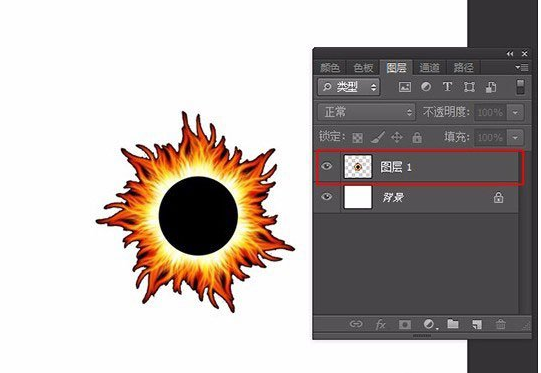
复制图层电脑图解-1
按快捷键 Ctrl + R 调出参考线,作为参考。
鼠标选中要复制的图层,按快捷键 Ctrl + J 就可以复制本图层。
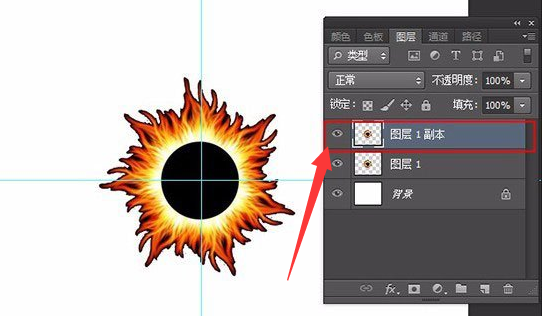
复制图层电脑图解-2
拖动一下复制的图层,检查结果。
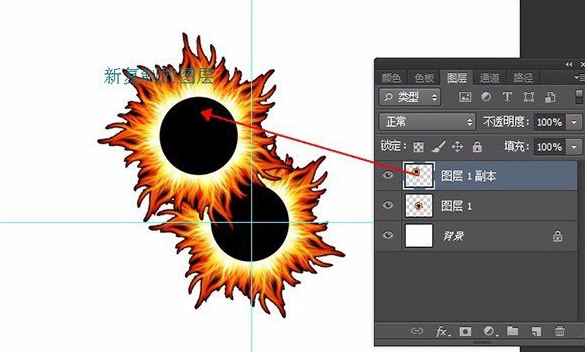
图层电脑图解-3
二、按 ALT 键复制
选中要复制的图层,按住ALT键鼠标点住要复制的图层拖动,这时就会出现一个同样的图层,即复制完成
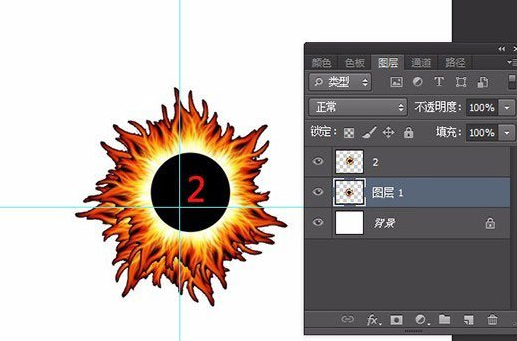
复制图层电脑图解-4
另外,按住ALT键的同时按住Shift键拖动鼠标,会与原图在同一水平线或者垂直原图的位置
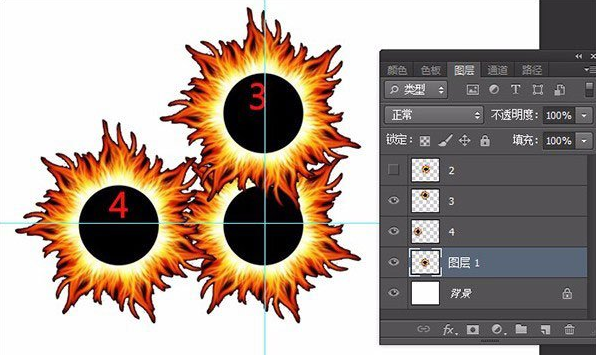
复制图层电脑图解-5
按住ALT +Shift键也可以实现45度移动复制
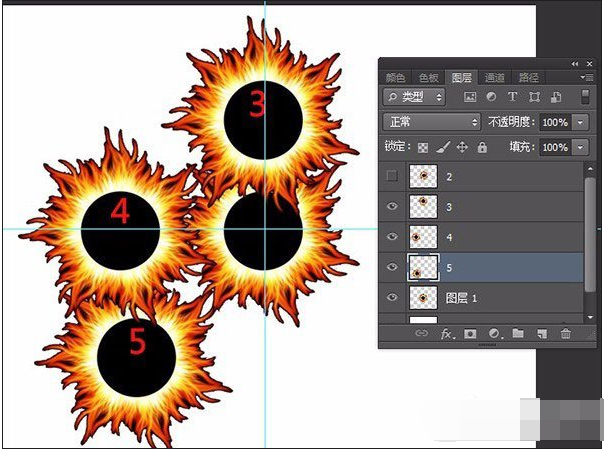
快捷键电脑图解-6
三、右键 复制
同样选中要复制的图层,右键---找到复制图层。
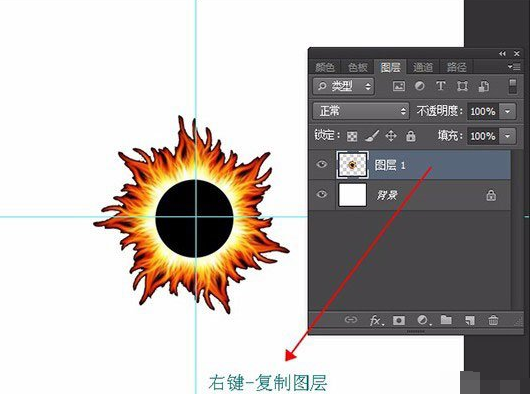
图层电脑图解-7
填写新图层的名称,确定。
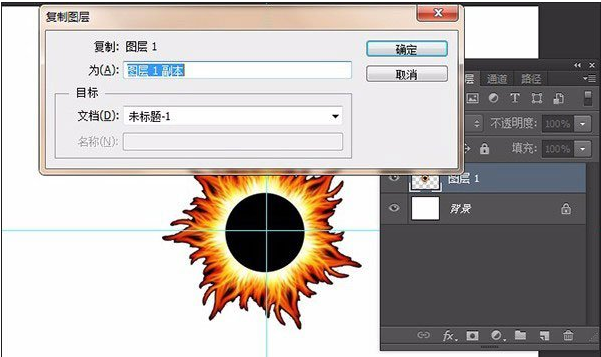
快捷键电脑图解-8
四、菜单栏 复制
在PS上面的菜单栏中,找到图层,点击,找到复制图层面板。
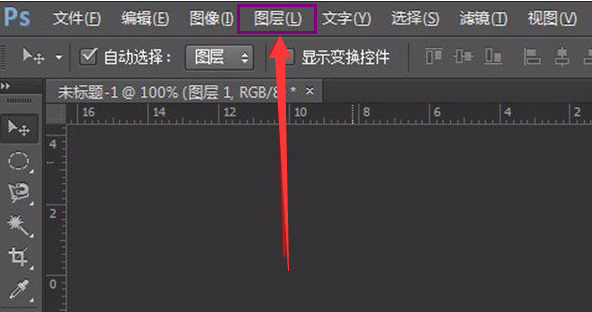
ps电脑图解-9
填写新图层的名称,确定。
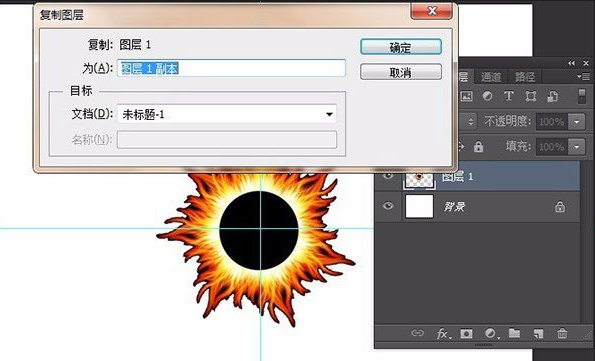
ps电脑图解-10
五、图层面板 复制
从窗口中找到图层面板并打开。
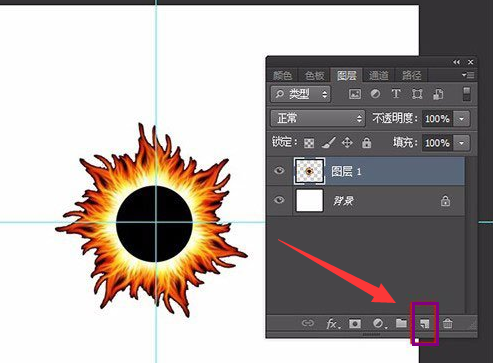
图层电脑图解-11
选中要复制的图层,将它拖动到下面的新建图层按钮上,
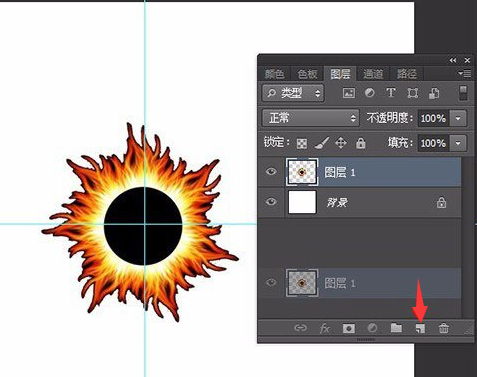
ps电脑图解-12
放手,复制完成。
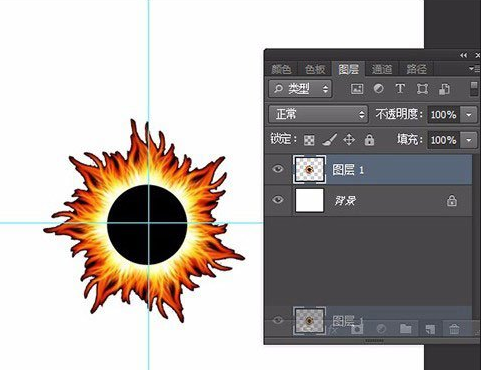
图层电脑图解-13
以上就是PS快速复制图层的操作方法。
猜您喜欢
- directx12,详细教您directx122018/03/27
- u盘测速软件哪个好2016/10/19
- 笔记本电池修复工具,详细教您如何使用..2018/03/13
- 笔者教你电脑蓝屏代码0x0000007b的处..2018/12/15
- 雨林木风重装新机系统教程..2017/01/07
- 怎么解压文件,详细教您压缩文件如何解..2018/06/08
相关推荐
- usb网卡万能驱动,详细教您如何使用USB.. 2017-12-08
- 手机网络连接不可用,详细教您手机网络.. 2018-08-29
- 小编为网友们带来windows7旗舰版装机.. 2016-11-14
- 详细教您如何在word中画线的详细教程.. 2018-10-22
- xp系统下安装ghost32win7双系统.. 2016-12-31
- 电脑教程:硬盘坏道检测教程,硬盘坏道.. 2017-11-01




 粤公网安备 44130202001059号
粤公网安备 44130202001059号